http://lightcool.pixnet.net/blog/post/2479424
http://lightcool.pixnet.net/blog/post/2479833
談到 Brother 這個品牌,也許老一輩人比較認識,多是關於縫紉機的記憶,近半個世紀,Brother 也致力於商務設備的發展,從1908年安井兼吉創辦安井縫紉機商會,為 Brother 集團前身,1925年兒子安吉正義繼承並改名安井縫紉機縫紉兄弟商會,1947年開始出口縫紉機,1954年於美國成立銷售公司並涉足編織機及家電領域,1958年於歐洲成立銷售公司,1971年銷售世界第一台高速點陣式印表機,1987、88年涉足通信設備及電子文具領域,今年(2009)為創辦101年,現為資本額約兩億一千七百萬美金,全球員工數2,2667名,於世界43國設有49個銷售點,主要生產縫紉機(含商用及家用)、編織機、標籤機、CNC車床機、攜帶式印表機(如台鐵車掌用的補票機)、雷射印表機、彩雷多功能印表機、雷射多功能印表機、線上卡拉OK機、MP3、P2P設備...等,對於這間百年老店,對台灣大部分消費者似乎有點遙遠,但2009年 Brother 發下豪語,要在台灣搶下15%的雷射印表機市佔率。
目前在電腦商場,不乏看到 Brother 的業務也出現,希望獲得消費者的青睞,好不好用,值不值得就留給大家去評價。
小弟於日前終結了使用七年 HP Deskjet 3325 的壽命,前後經歷 ALPS MD-1100 及 Lezmark Z35,已經受夠了噴墨的氣,把念頭打到雷射印表機的身上。
大多印黑白、印量低、已經有掃描器,讓小弟注意到低階黑白雷射印表機這部分的機種,為了參考方便,列出以下的比較表:
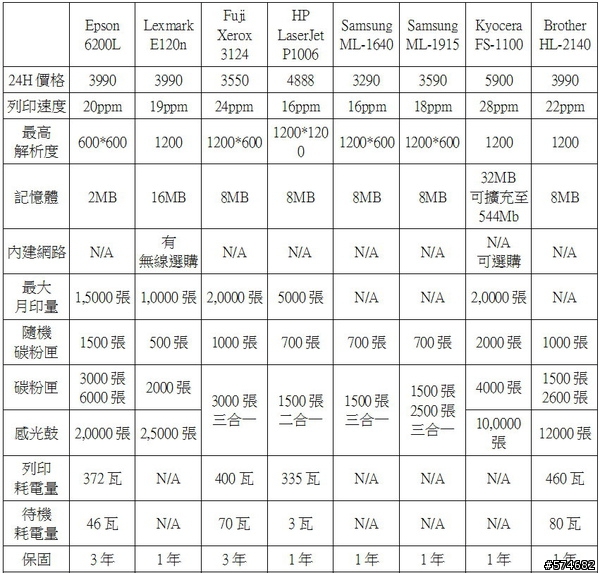
以上資料來自拍賣網站及各產品官方網站
6200L雖然是便宜又大碗(副廠、環保用下去,紙比碳粉還貴),畢竟是6年前的機種,機體上並沒有太大的設計變動,感覺不到誠意...;E120n承襲以前的壞印象,耗材不好買,也許台灣的市場沒有很大吧,雖然有網路功能,但是也沒有聽到網友介紹,先保留;3124很吸引人,3550送300元7-11禮券、1000(500*2)原廠耗材禮券,但是原廠耗材真的很貴,好像3000吧,先保留;P1006有很多網友推薦,也是當中最小台,輕巧,不過想一想,我只是要在家裡印,又不是要帶著走,而且耗材不划算(只有1500張),不考慮了;ML-1640是在賣場聽業務說到快買下去(業務很可怕),考量原因同P1006;ML-1915是插花的,一觸及印的功能好像有點多餘,不知道耶,看個人吧;FS-1100也是插花的,比起來我更想買FS-1300D網路、自動雙面、超級耐操,只是預算爆掉~
有些沒有列進去的考量,代表不介意有沒有那些功能,感光鼓跟碳粉匣到底有沒有作在一有些沒有列進去的考量,代表不介意有沒有那些功能,感光鼓跟碳粉匣到底有沒有作在一起是考量最大的,雖然市面上填充/環保碳粉很多,但是總是不比原廠的好,再算一算用量,就算今天印超過了計數,可以用其他方式延長,但也不保證感光鼓的品質依舊,2140的原廠碳粉TN-330要1500印1500 張,TN-360要2000印2600張,最壞打算選填充,碳粉也不過0.75k左右,感光鼓1k,真要說什麼缺點,大概就是耗電量大了一些,大不了沒有不開機就好,還有型還滿可愛的,因此選擇了 Brother HL-2140。(P拍上有一間含稅3k出頭,可參加官網贈獎活動)
接著是開箱文:

紙箱正面(用彈性繩索綁機車後面載回的)
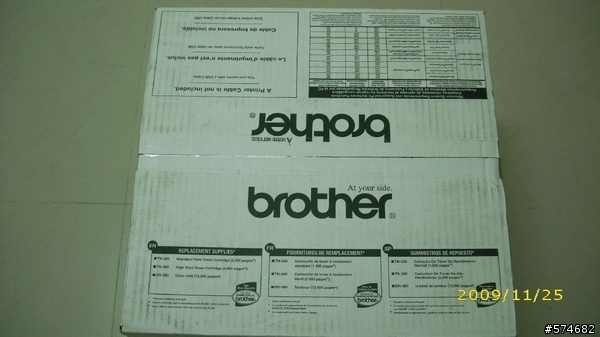
英文、法文、西班牙文耗材資訊,另一面是系統需求

主要功能介紹
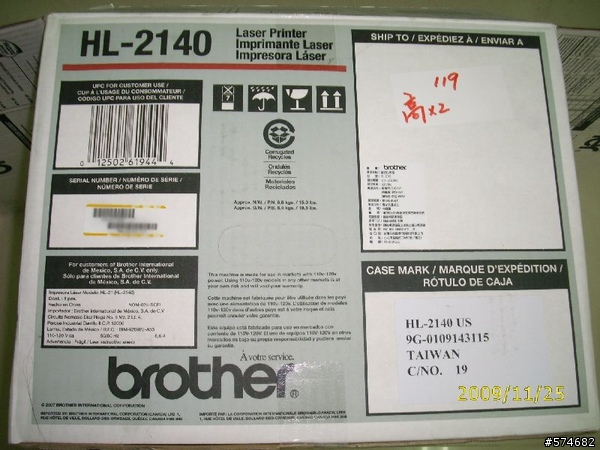
生產相關資訊
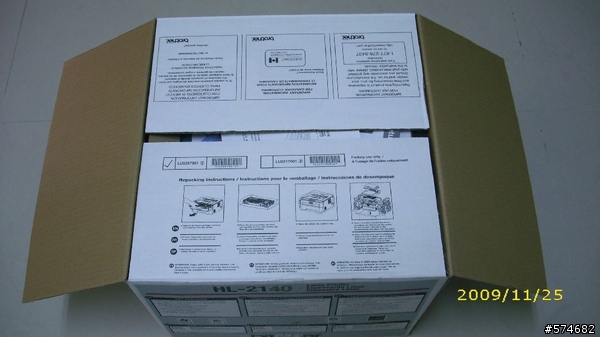
打開第一層,是內容物裝說明及各地區保固專線

打開後

取出內容物,由右上往左往下分別是:USB連接線、電源線、中文快速設定指南、產品廣告單、緊急問題處置表、一袋東西(耗材訂購單、一年保固說明書、英文保固回寄單、驅動光碟)、英文快速設定指南、全中文使用手冊

碳粉匣、感光鼓及機體

碳粉匣及感光鼓

脫去紙箱

保利龍還標明好左右(是方便送原廠維修嗎?)


脫掉、脫掉、通通脫掉(讓我想起NHK紅白戰的事),方方正正的外觀,採用雙色系配色,同系列的2150N及2170W也採用同樣配色,2170W配色剛好與2140相反,顏色對調,至於2150N台灣沒有上市

機體正面,機體本身不算太重,官方規格是5.8kg

機體背面

機體背面生產資訊,中國製...,現在有什麼東西不是中國製的?進口商是台灣兄弟國際行銷股份有限公司,跟兄弟象隊一點關係都沒有喔~

右側電源開關及散熱風扇,簡約風

左側,一樣簡約風

250張的進紙匣(最大Legal,次大A4)Legal是什麼尺寸?

最小狀態:A6

紅線為250張裝滿的上標線

各種紙張尺寸標示

手動進紙匣,所有2100系列都沒有自動雙面列印,不過手動雙面列印也不會很麻煩,下面會說明

一樣有標尺寸,一樣有推夾,確保要印的紙張會在正中央


感光鼓及碳粉匣安裝指示,不會難開或卡卡的感覺,一拉就開了

資訊指示(上:碳粉用盡、中:感光鼓更換、下:卡紙或其他錯誤),閃燈時對應的資訊,中文使用手冊有很清楚的說明

進紙匣背面,進紙匣也是我購買的考量要點之一,有進紙匣,不用常常開開關關,也避免灰塵的可能

機體屁屁

後蓋打開

主要是卡紙時才需要打開,利用右側綠色按鍵處理卡紙,在這就不示範卡紙如何取出了
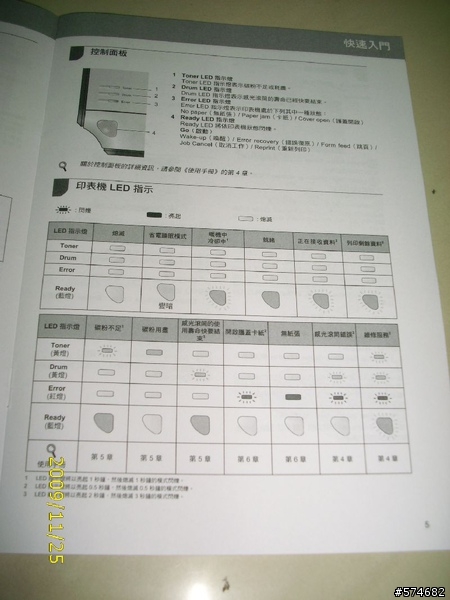
各種指示燈說明

未開封的感光鼓及碳粉匣

感光鼓及碳粉匣(上部較黑處為感光鼓、下部印有商標為碳粉匣)

隨機出貨的碳粉匣可印1000張,型號為TN,之後如要買原廠耗材,TN-330為標準容量,可印1500張,約1500元,TN-360為加大容量,可印2600張,約2000元

慢慢的放進去...(色),非常的滑順、好放,反正就是很好放

喀的一聲,OK

綠色按鈕為分離感光鼓及碳粉匣用,當然是將碳粉匣及感光鼓取出時候才能分離

取下的碳粉匣右側,拍沒有清楚,商標下面為填充口?(透明的蓋子)

左側

碳粉滾輪(不小心印上手印)

紙已經就緒了

就戰鬥位置,把上方的紙托蓋打開

啟動

出...出來了!
這是第一次開機所印出的測試頁
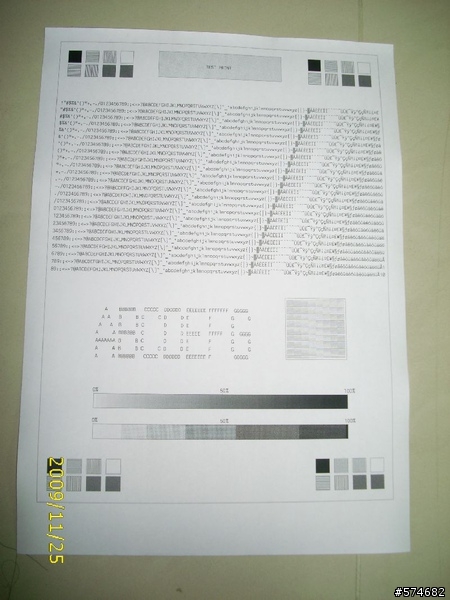
安裝要注意到,USB線先不要接,只先接電源,然後打開電源開關,會跑一次測試頁(這時候感覺到列印中電力消耗460瓦的威力,光線抖很大,強烈建議單獨插一個插座,不要跟其他電器共用延長線)跑出來的就是上面拍照的測試頁,接著把電源開關關掉,插頭不用拔,下面會接著敘述。
安裝畫面:
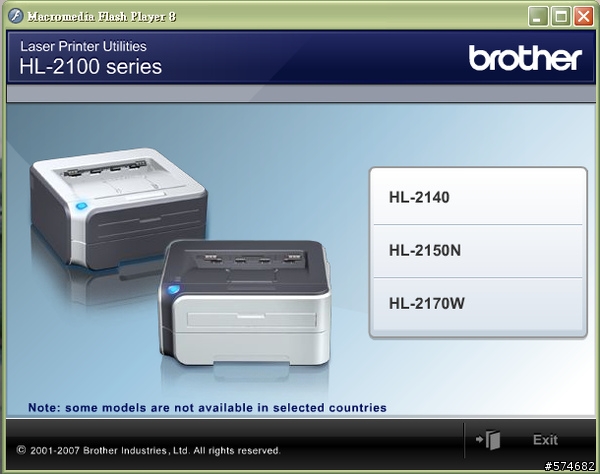
依所買型號進行安裝,2140、2150N、2170W簡稱為HL-2100系列,小抱怨一下,2170W只多個無線網路要貴3000...,大概猜得到2150N也有網路,大概是有線分享
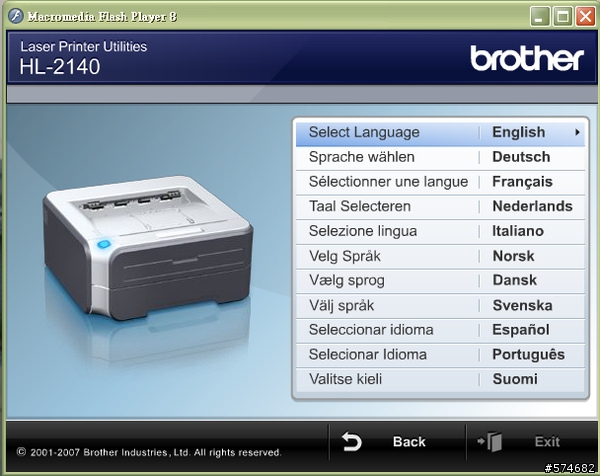
@安裝程序沒有中文喔@倒是有很多他國語言(德國、法國、荷蘭、義大利、挪威、丹麥、瑞典、西班牙、葡萄牙及芬蘭),看來在國外,Brother算是個較普遍的品牌,希望在台灣可以穩健成長阿。
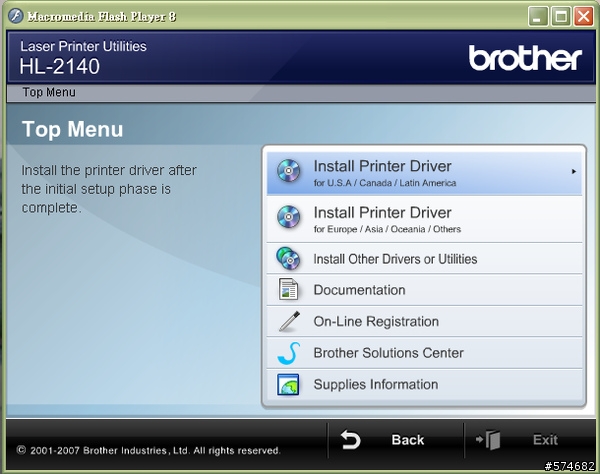
選單有安裝印表機驅動程式(分地區:美洲地區、美洲以外地區)、其他公用程式、說明文件、線上註冊(依地區而定,台灣地區就沒有線上註冊服務)、兄弟解決中心(直譯感覺像要幹架,其實是解決方案中心)、耗材資訊
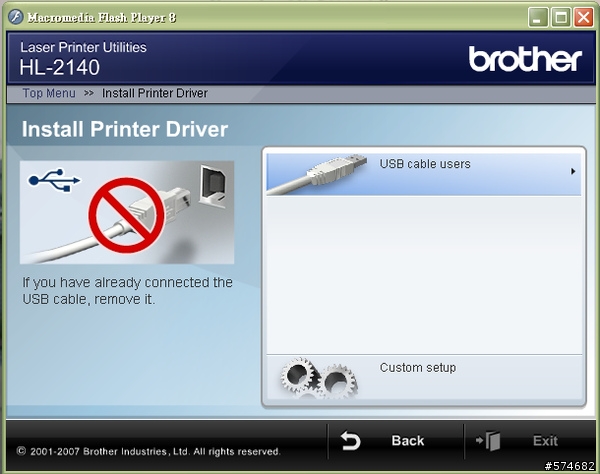
再一次提醒消費者,,不要先接USB連接線,逕按"USB cable users"
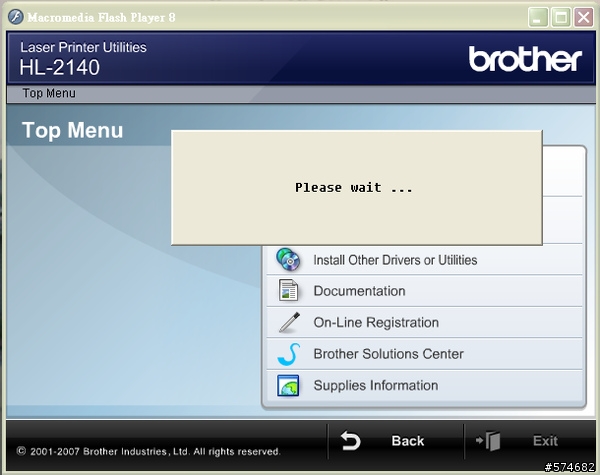
請稍等
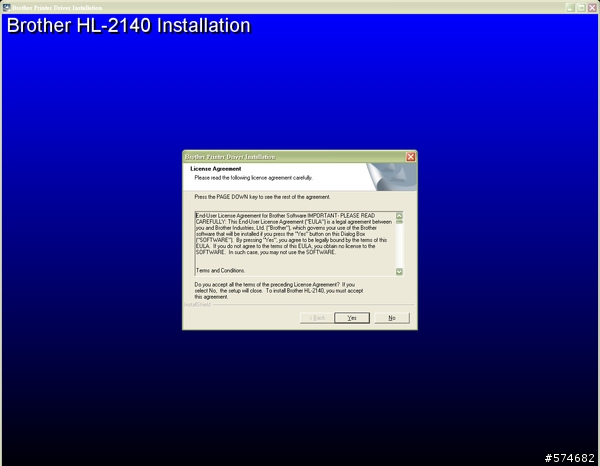
跳出藍畫面,不是當機喔,接著要複製驅動程式檔案到電腦中。
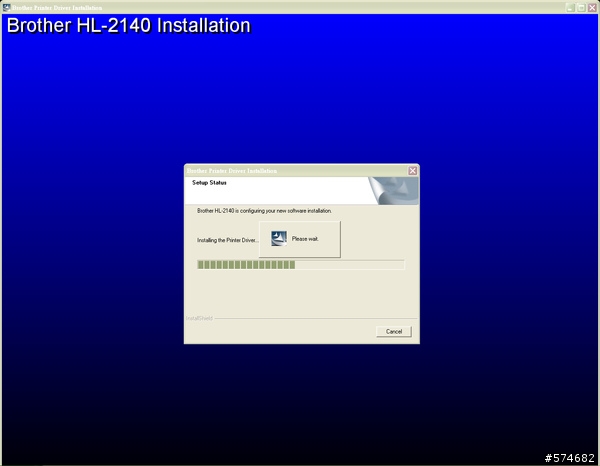
裝到接近50%
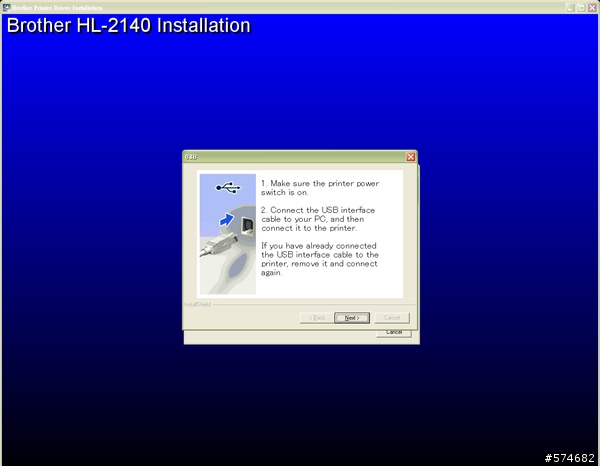
接著跳出請連接USB線的對話視窗,接完之後,把電源開關也打開,然後跑完就OK。順順利利,無痛安裝。
以下介紹使用WORD列印時,點選印表機內容跳出的介面:(相信大家英文都不會太差)
分三大主頁,基本設定(Basic)、進階設定(Advanced)、支援(Support)
基本設定(Basic):
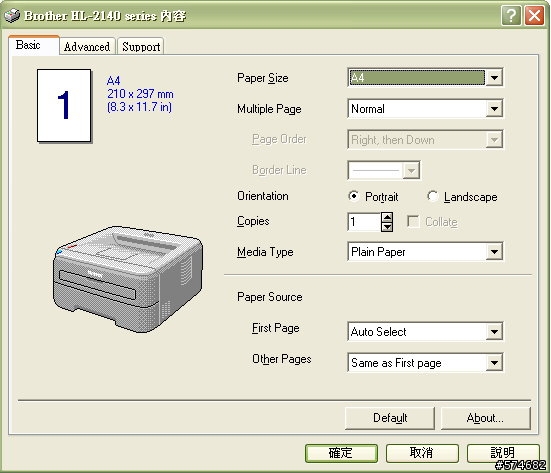
紙張大小(Paper Size)包含:A4(210mm*297mm)、B5(187mm*260mm)、A5(148mm*210mm)、A6(105mm*148mm)、 B6(130mm*187mm)、Letter、Legal、Executive,不過不用特別去記,因為在進紙匣有刻線標出來,只要把推匣推到適合大小即可。
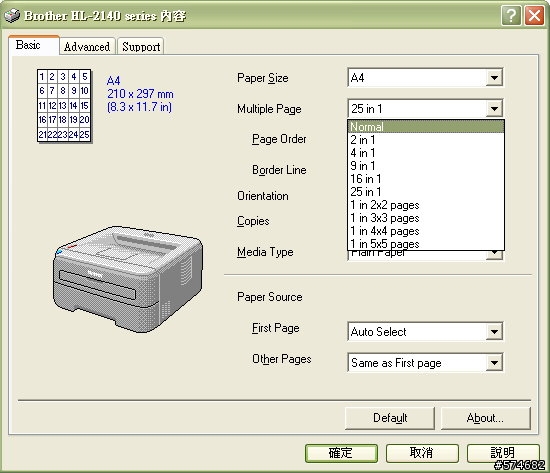
多頁設定(Multiple Page)包含:二合一、四合一、九合一、廿五合一、分2*2、分3*3、分4*4、分5*5;多合一是製作小卡片用,分x*x是沒有錢玩海報輸出的省錢玩法。
選擇非普通(Normal)下面的頁面順序跟框線才可選擇,頁面順序可選順時針遞加或逆時針遞加,框線可選擇實心、虛線或都不加
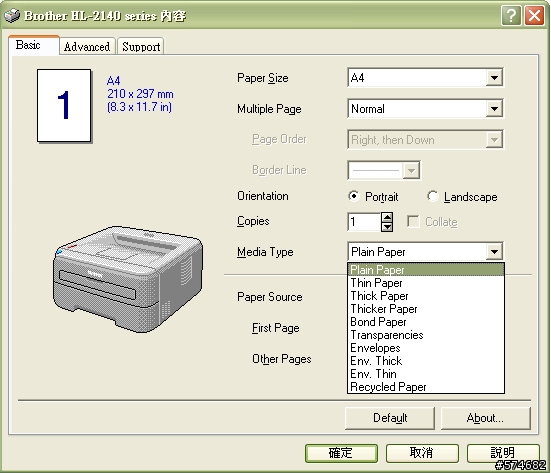
列印方向(Orientation):直印(Portrait)、橫印(Landscape)
列印份數(Copies),2份以上時自動分頁(Collate)可勾選,分別在有勾選,會依照文件內各張順序列印出完整一份,再以文件內各張順序列印剩下的份數;無勾選,若列印3份,會把文件中的第一頁先列印3份,再第二頁3份,最後第三頁3份,以此類推。
紙張類型(Media Type)包含:普通紙(Plain Paper)、薄紙(Thin Paper)、厚紙(Thick Paper)、更厚的紙(Thicker Paper)、證券紙(Bond Paper)、信封(Envelopes)、厚信封(Env. Thick)、薄信封(Env. Thin)、再生紙(Recycled Paper)
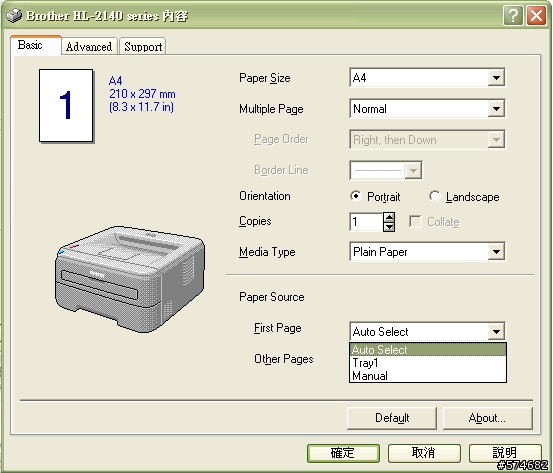
紙張來源(Paper Source)區分第一頁(First Page)跟第一頁以後(Other Page)的
第一頁(First Page):紙匣1(Tray 1)或手動(Manual)
進階設定(Advanced):
└雙面列印
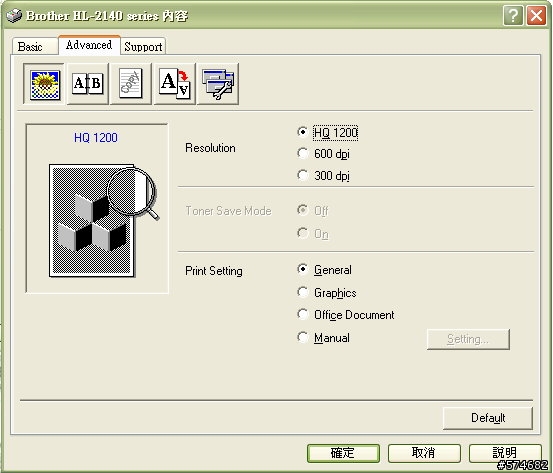
解析度(Resolution)包含:高品質1200dpi(HQ 1200),600dpi、300dpi,另外僅600dpi及300dpi才有省碳模式(Toner Save Mode)
列印設定(Print Setting)包含:一般(General)、圖形(Graphics)、辦公室文件(Office Document)、手動(Manual),點選手動模式可設定亮度、對比等設定。
進階設定(Advanced):
└列印品質
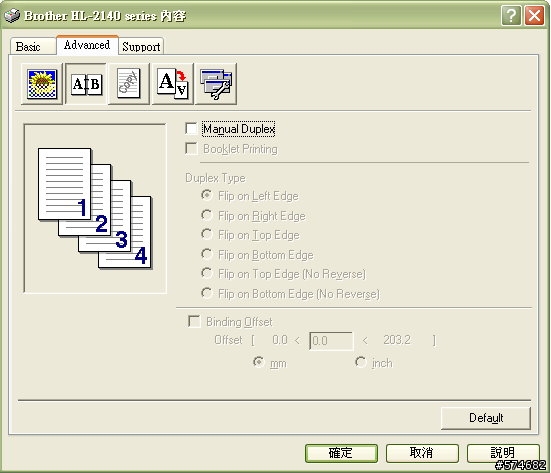
手動雙面列印(Manual Duplex):在此模式下,印表機將先列印所有偶數頁,接著印表機驅動程式將暫停,並顯示需要重新放入紙張的說明指示,按下確定(OK),將開始列印奇數頁,並有六個方向可以選取。
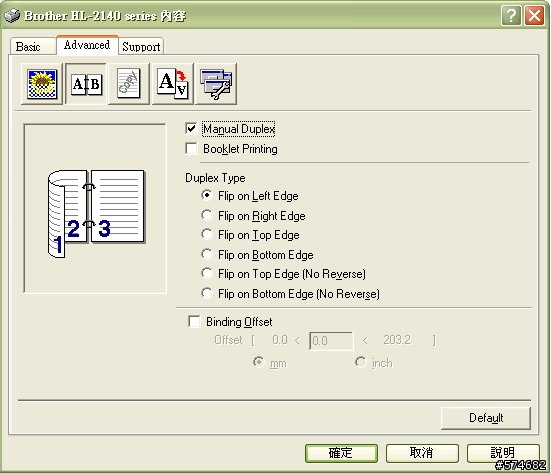
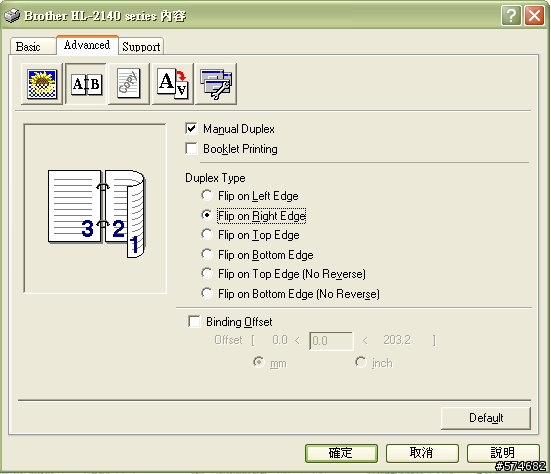
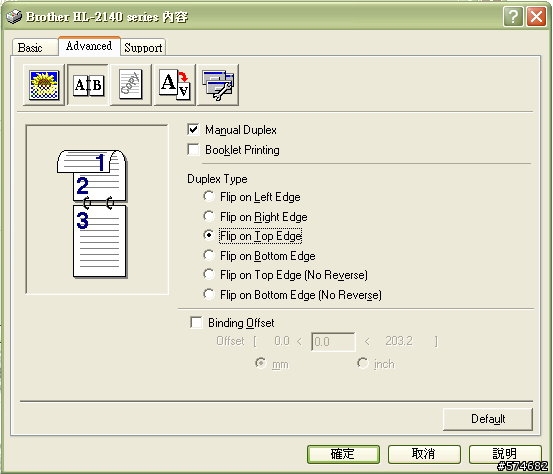
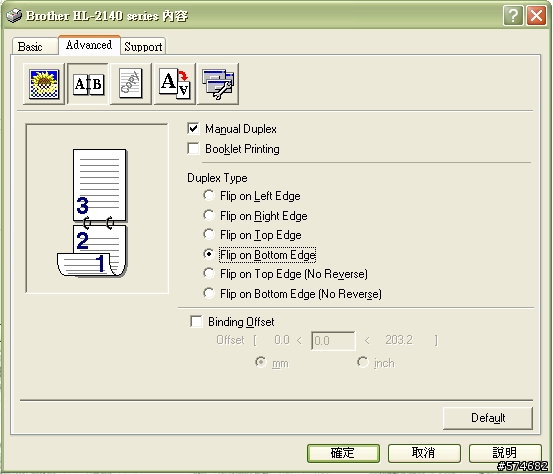
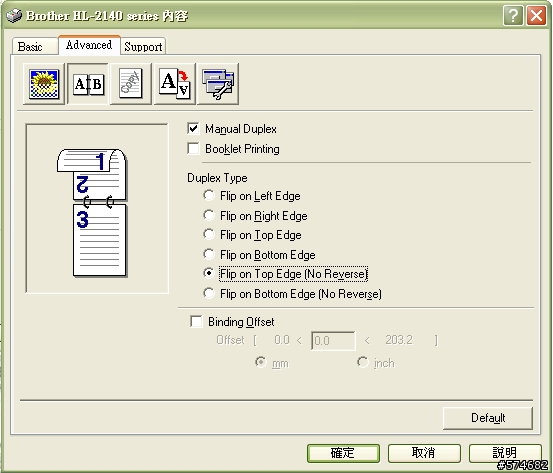

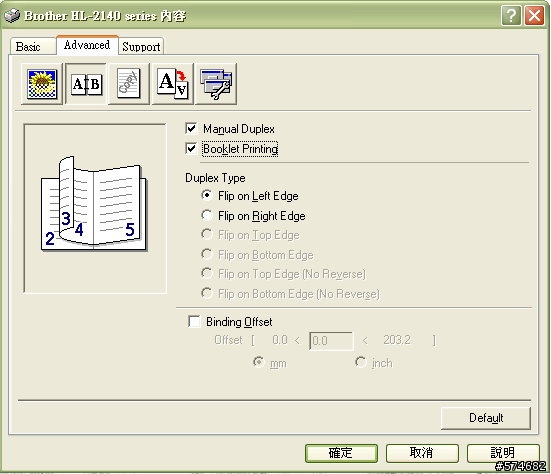
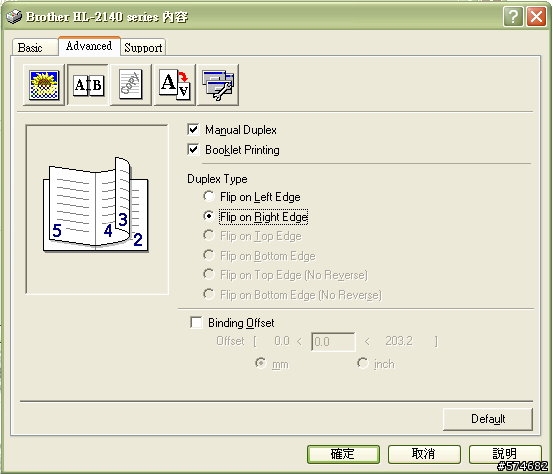
小冊子列印(Booklet Printing):製作小冊子,請對折已列印的頁面。
裝訂位置(Binding Offset)可以指定吋(inch)或公釐(mm)
進階設定(Advanced):
└浮水印
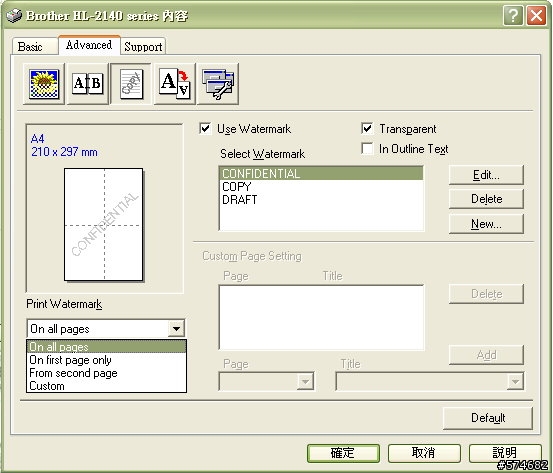
可以使用文字或圖形作為浮水印,可以選擇置放頁面任一處,可以調整浮水印的字型、碳粉濃度及角度設定
進階設定(Advanced):
└頁面設定
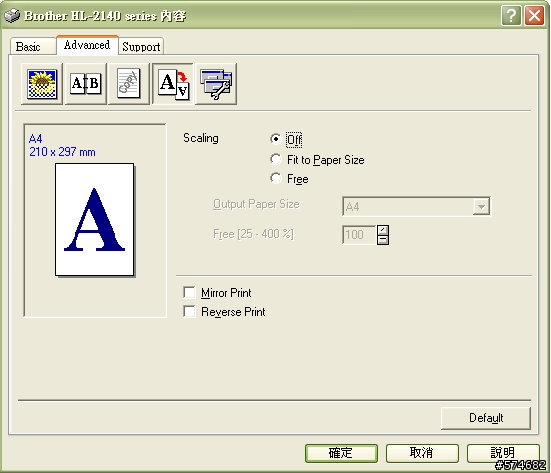
可以變更列印影像的縮放比例,並選擇左右反轉(Mirror)或倒轉列印(Reverse)
進階設定(Advanced):
└裝置選項
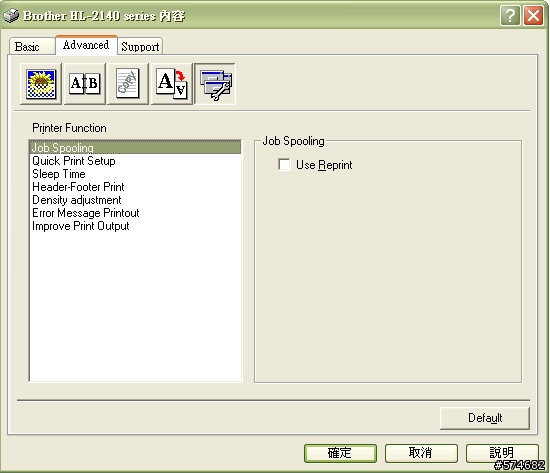
印表機功能(Printer Function)包含:工作列印緩衝處理(Job Spooling)、快速列印設定(Quick Print Setup)、睡眠時間(Sleep Time)、頁首/頁尾列印(Header-Footer Print)、密度調整(Density Adjustment)、錯誤訊息列印成品(Error Message Printout)、改善列印輸出(Improve Print Output),這個比較進階的設定就留給各位以後去摸索啦。
皆下來進入重頭戲,比較各dpi的列印成品:
前面提到HL-2140可以列印的解析度有3種,分別是1200dpi、600dpi、300dpi,其中後兩者又分一般及省墨,而本次測試所使用的掃描器為Epson Perfection V10,詳細規格請參閱 http://tinyurl.com/ygetjh ,掃瞄解析度選取1200dpi,掃瞄選擇黑白,掃瞄的檔案很大,容我縮圖如下:

上圖為300dpi一般模式

上圖為300dpi省碳模式
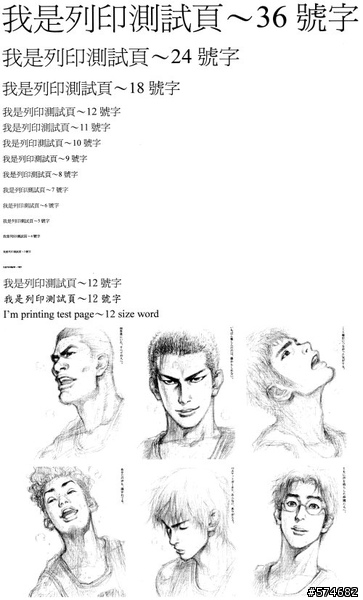
上圖為600dpi一般模式
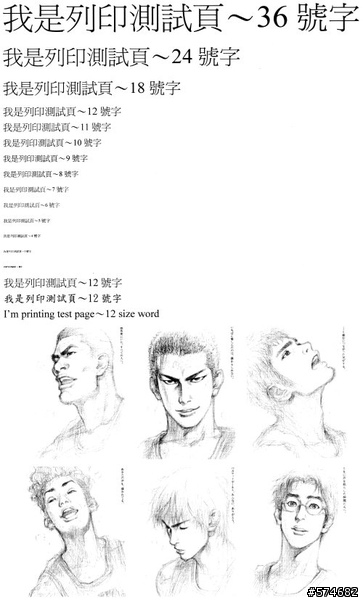
上圖為600dpi省碳模式
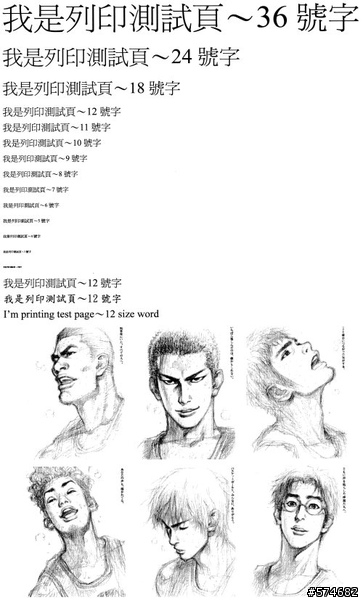
上圖為1200dpi
看不清楚?沒問題,比較細部部分



原圖大小的縮圖比較可以略微感覺各種dpi的差異,把字放大看清楚,比較就更明顯了,首先4號字在600dpi的一般跟省墨的分界相當明顯,反倒是 300dpi不論在幾號字碳粉差別都不大,但是字大小越小,dpi之間的差異越大,300dpi已經糊成一團,600dp省墨勉強可以看,600dpi一般則較清楚,和1200dpi並沒有太大差異。
但是回歸原則,以上的比較,僅作為開箱文用的比較,我想一般人不會把字印這麼小,然後再用放大鏡看吧~
再來比較圖片部分:

櫻木的眉頭一皺,發現流川的妙傳並不單純!不論哪張都是炯炯有神、目光如炬阿!
回歸正題,圖像部分比較可以明顯感受用料的差異,1200dpi可以感受明顯的陰影及對比,依序遞減,到300dpi僅剩下眉毛、鼻梁及黑眼珠部分還保留較多的黑色,其他部分就如同對比被拉很高的感覺,黑越黑,白越白。
使用心得:
其實我的用量很少,一個月有沒有300張都說不準,光原廠附給使用者的(約1000張)我就能用3個半月,說不定還更多,而原廠碳粉TN-330可印1500張、TN-360可印2600張,而如同前文說明,耗材不是我不敢用副廠或環保,也不是我錢太多只用原廠,我只是在品質跟花費上取一個平衡點,前述最後不考慮其他廠牌的原因都說太多了,若您也身陷購買"低階黑白雷射印表機"的難題,不妨考慮 Brother HL-2140 吧。
(以上資料引述 各品牌官方網站、拍賣網站、原廠說明、個人翻拍)
PS.小弟不是業務,小弟只是對於發開箱文有異常狂熱的人 XDD,圖片已更新



































































































